Créer des périodes de facturation manuelle
Objectif
Créer manuellement une nouvelle période de facturation pour les factures de sous- traitant d'un projet en tant qu'administrateur des factures.
Contexte
Éléments à prendre en compte
- Autorisations utilisateur requises
-
- Lorsque vous créez une nouvelle période de facturation, Procore définit automatiquement :
- Le statut de la nouvelle période de facturation est Ouvert.
- Le statut de la période de facturation précédente est Fermé.
- Il ne peut y avoir qu'une (1) seule période de facturation avec le statut Ouvert à la fois.
- Vous ne pouvez créer des périodes de facturation que dans l'outil Facturation au niveau projet.
- Vous ne pouvez pas créer ou gérer des périodes de facturation au niveau entreprise.
- Ces fonctionnalités de Gestion des factures dépendent des périodes de facturation :
- Pour créer une facture, un projet Procore doit avoir une (1) période de facturation ouverte . Voir Créer une facture de sous-traitant.
- Pour compiler les sauvegardes des factures des sous-traitants, gardez toutes les périodes de facturation précédemment facturées dans le tableau « Périodes de facturation » avec le statut Fermé. Compiler les sauvegardes des factures des sous-traitants avec l’outil Facturation. Ne supprimez jamais une période de facturation après qu’elle est liée à une facture. Voir Modifier les périodes de facturation.
- Pour compléter automatiquement les montants des factures au maître d'ouvrage avec les données d'autres outils Procore, les périodes de facturation et les dates des éléments financiers pris en charge doivent correspondre aux dates de période de facturation figurant sur la facture. Voir Comment Procore remplit-il automatiquement les montants d'une facture ascendante ?
- Lorsque vous créez une nouvelle période de facturation, Procore définit automatiquement :
Conditions préalables
Procédure
- Accédez à l'outil Facturation au niveau projet.
- Facultatif : cliquez sur l'onglet Périodes de facturation.
- Cliquez sur Créer une période de facturation.

- Dans l'invite « Configurer la période de facturation », l'onglet Manuel est actif par défaut.
Conseil
Vous en avez assez de fixer de nouvelles dates à chaque fois que vous créez une période de facturation manuelle ? Un administrateur des factures peut configurer les dates de période de facturation par défaut pour prédéfinir les dates dans les champs De, À et Date d'échéance de l'invite « Configurer la période de facturation ». Voir Configurer les paramètres : Facturation. Si vous ne terminez pas cette configuration, aucune date prédéfinie ne s'affiche. À la place, vous verrez : mm/jj/aaaa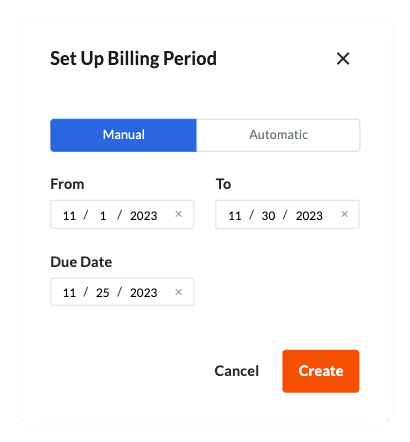
- Dans l'onglet Manuel , acceptez la date de la période de facturation par défaut ou choisissez une autre date pour :
- De. Définissez la date de début de la nouvelle période de facturation.
Remarque
Lors de la création d'une facture alors que cette période de facturation est Ouvert, la date « Du » remplit automatiquement le champ « Début de la période » sur la nouvelle facture. - À. Définissez la date de fin de la nouvelle période de facturation.
Remarque
Lors de la création d'une facture alors que cette période de facturation est Ouverte, la date « À » remplit automatiquement le champ « Fin de la période » sur la nouvelle facture. - Date d'échéance. Définir la date d'échéance des nouvelles factures pendant la nouvelle période de facturation.
Remarques
- Lors de la création d'une facture alors que cette période de facturation est Ouverte, la date du champ « Date d'échéance » renseigne le champ « Début de la période » de la nouvelle facture.
- Une fois que la « Date d'échéance » est dépassée pour une période de facturation ouverte , sachez que :
- Les contacts de facturation ne peuvent plus créer ni soumettre une facture. De plus, les contacts de facturation ne peuvent modifier une facture de sous-traitant que si un administrateur des factures la place au statut Ébauche ou Réviser et renvoyer .
- Seuls les administrateurs des factures conservent la possibilité de créer une facture de sous-traitant.
- De. Définissez la date de début de la nouvelle période de facturation.
- Cliquez sur Créer.
Procore crée la nouvelle période de facturation et définit son statut sur Ouvert. Procore définit également automatiquement la période de facturation précédente sur Fermé.


 When your company applies the 'Owners English' or 'Specialty Contractors English' point-of-view dictionary, you'll see different tool names and term changes in the user interface. Learn
When your company applies the 'Owners English' or 'Specialty Contractors English' point-of-view dictionary, you'll see different tool names and term changes in the user interface. Learn